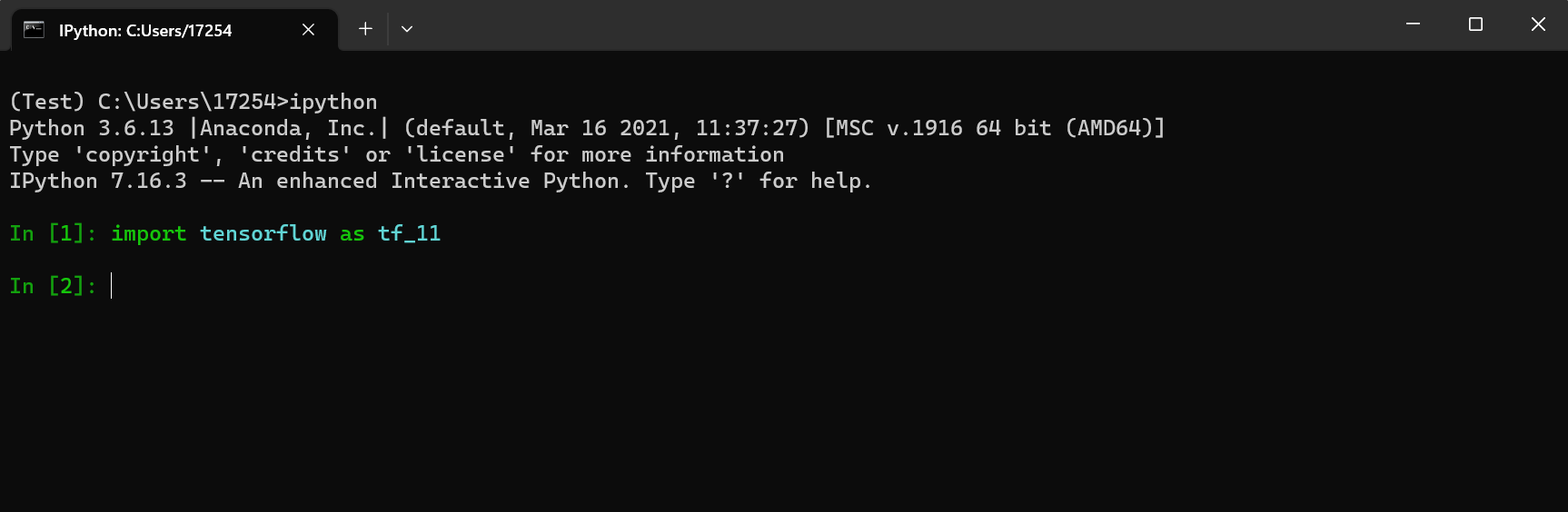Anaconda平臺下從0到1安裝TensorFlow環境詳細教學(Windows10+Python)
1.安裝Anaconda
Anaconda下載連結:Free Download | Anaconda
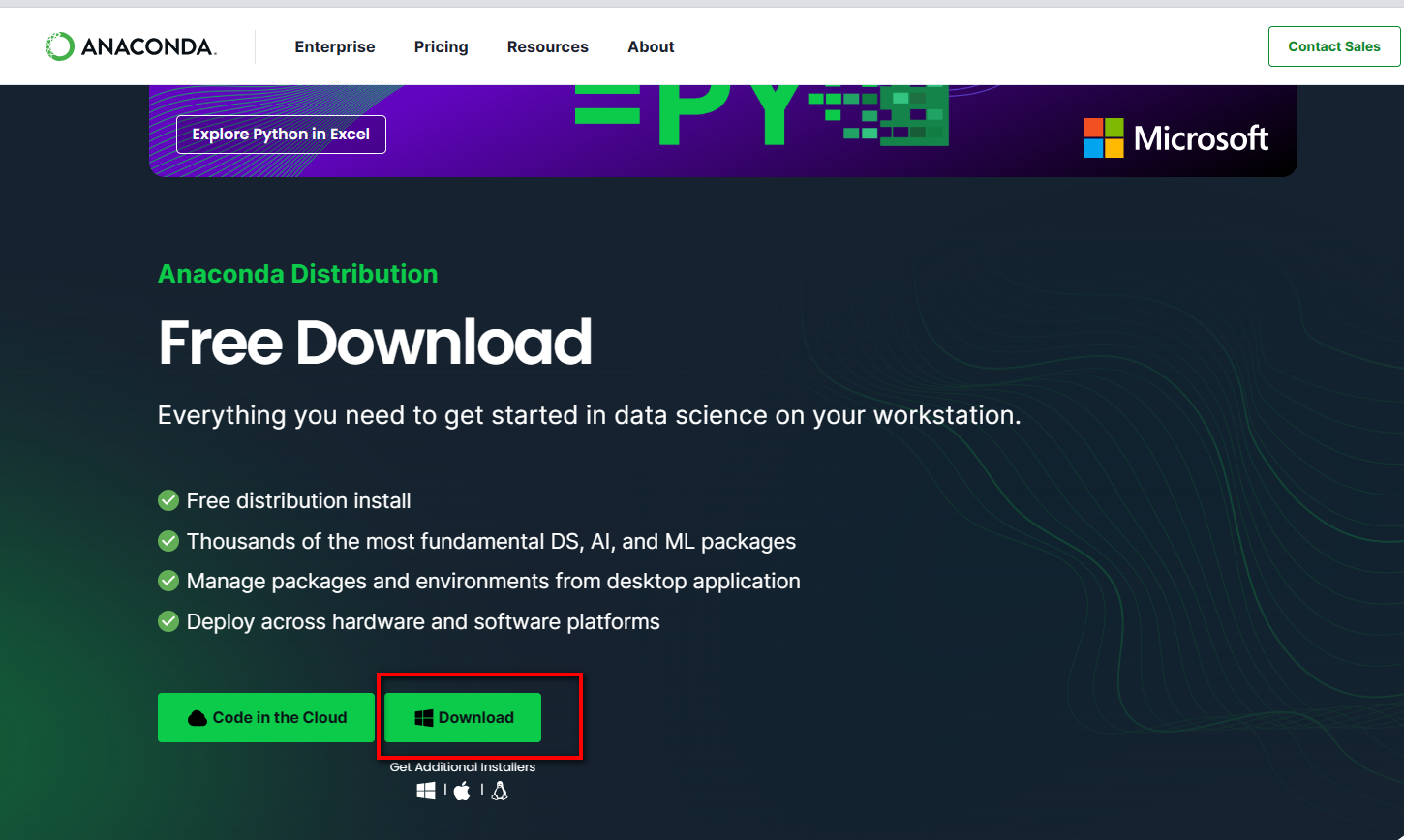
下載完成之後,開始安裝,修改安裝路徑至指定資料夾下,由於安裝過程比較簡單,此處略過;
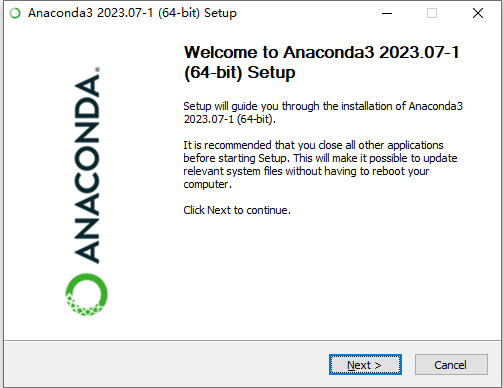
2.TensorFlow使用時可以採用CPU,也可採用GPU,此處使用帶有獨立顯示卡的計算機進行演示(不帶獨立顯示卡的計算機,可以直接從第3步開始)
在安裝之前,我們需要如下準備工作
2.1 確定電腦的獨顯GPU型號,檢視方式如下:搜尋--計算機管理--裝置管理器--顯示介面卡;如下圖所示,我的顯示卡型號是RTX4060;
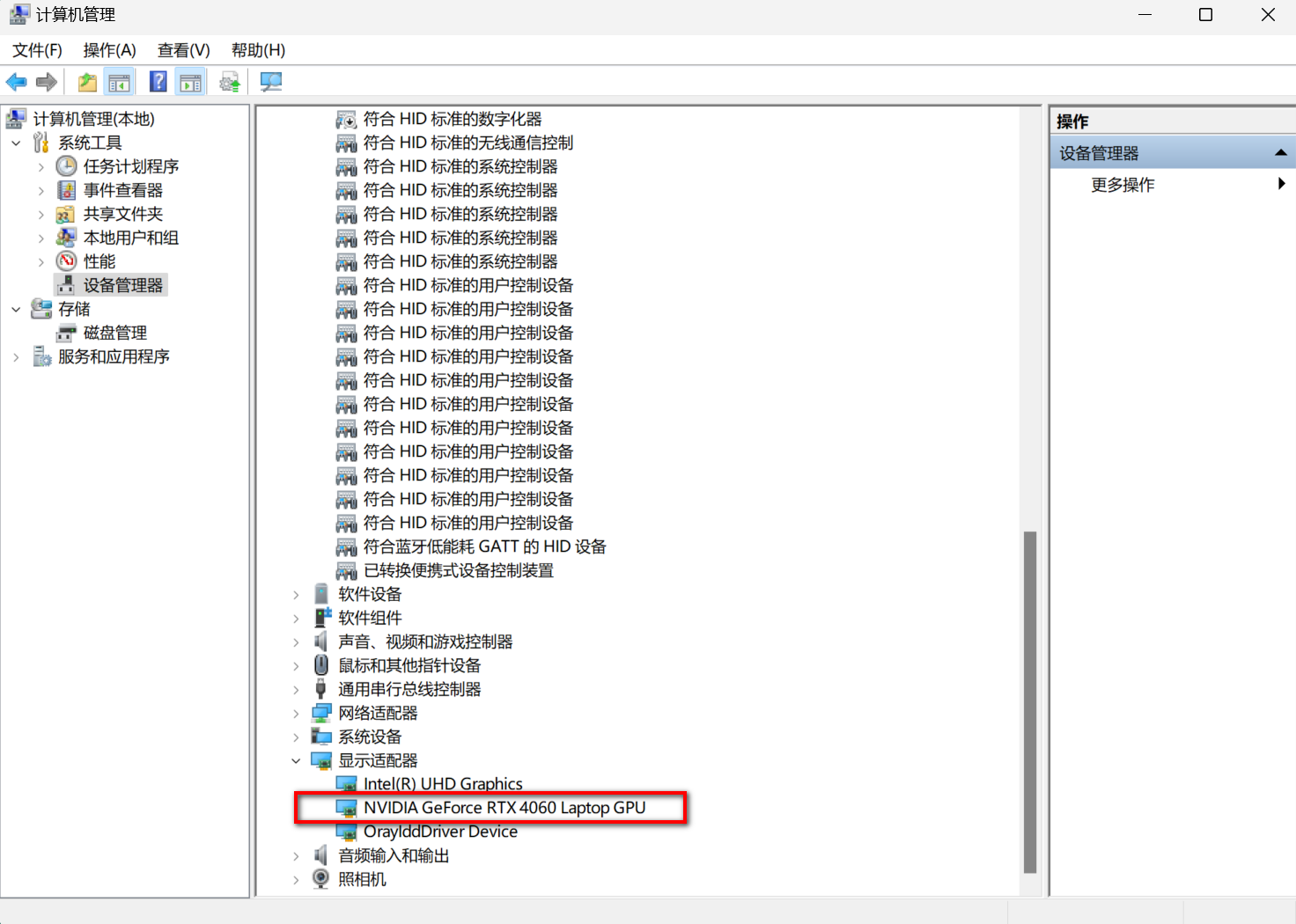
2.2 通過命令列輸入NVIDIA-smi,獲取自己計算機的CUDA版本(此處可能會有疑惑,不用糾結,跟著操作,後面就懂了),此處我計算機的CUDA版本為12.2,那麼我電腦支援的CUDA版本≤12.2(只能支援低版本的,不能支援更高版本的);
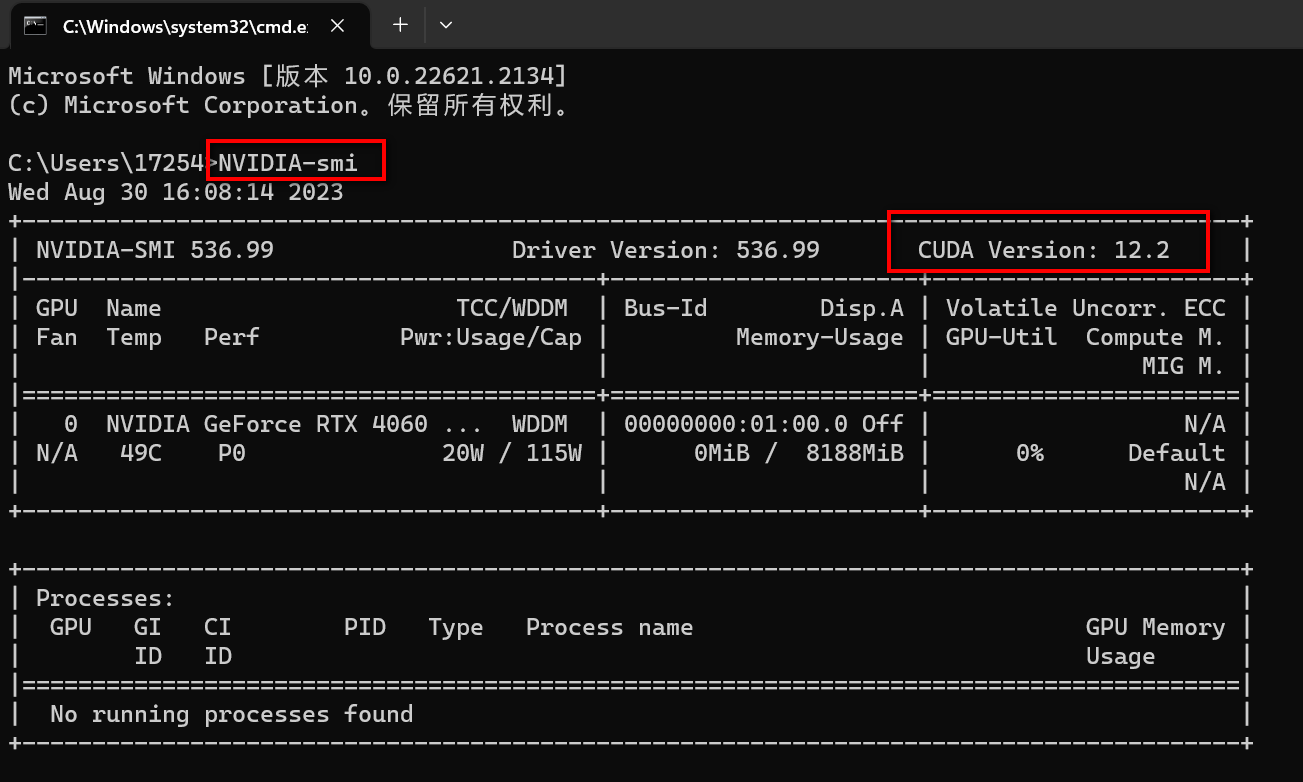
2.3 知道自己能支援哪些版本的CUDA了,接下來確定自己電腦將要安裝哪一版本的TensorFlow,有一個經過TensorFlow官方測試的構建設定表,連結如下:https://tensorflow.google.cn/install/source_windows?hl=zh-cn
(已經經過測試的版本設定,可能後期遇到的問題會少一些,對初學者比較友好),我這裡計劃使用的是TensorFlow_gpu_2.6.0的版本;(該TF版本需要的CUDA版本為11.2,我的計算機GPU滿足設定需求,那麼對應的cuDNN版本為8.1,Python版本為2.6-3.9,注意:以上資訊在後面會用到)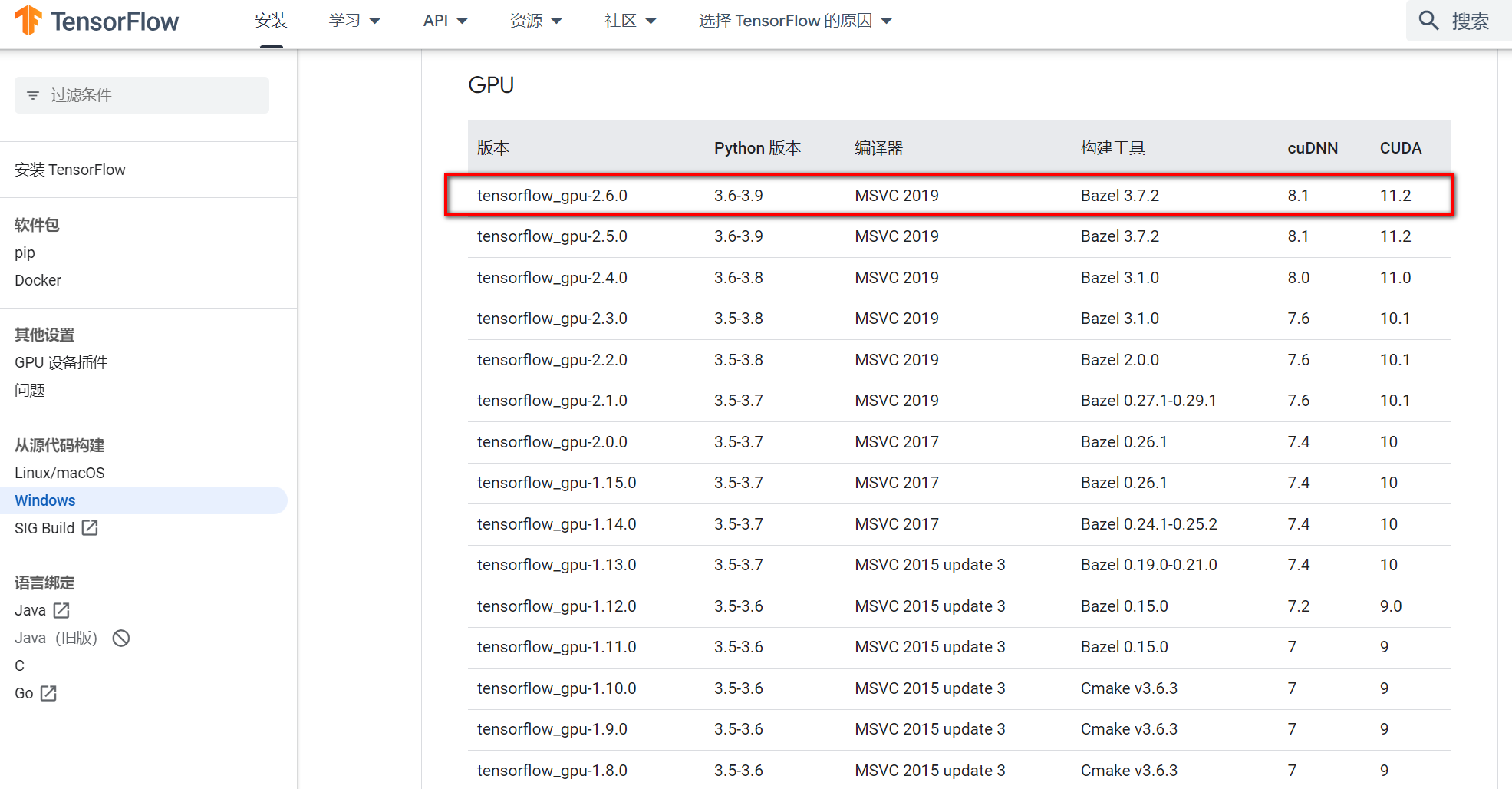
2.4 接下來就需要下載對應版本的CUDA(11.2)和cuDNN(8.1),CUDA下載連結如下:https://developer.nvidia.com/cuda-toolkit-archive
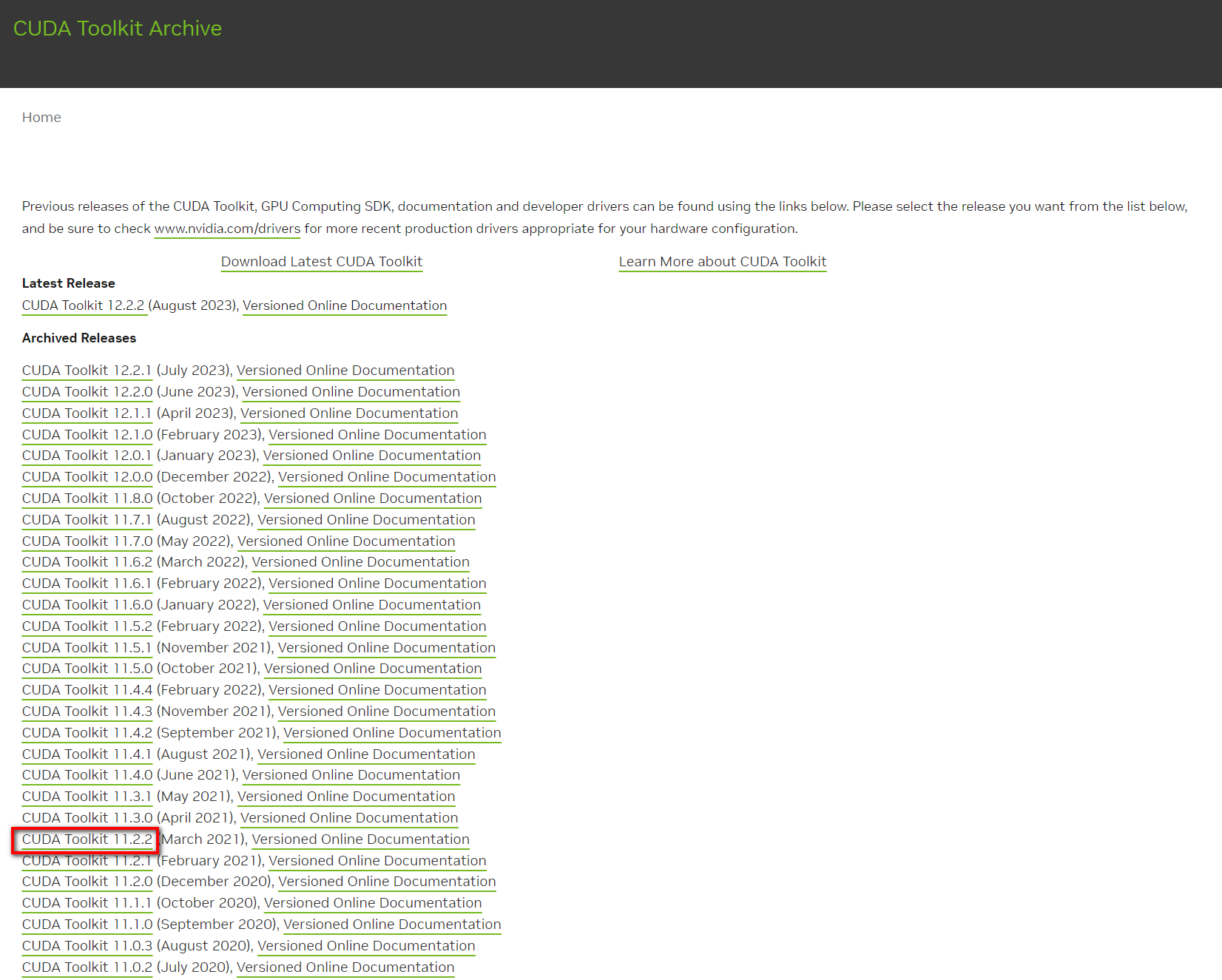
根據自己的需求進行如下選擇,我的計算機為Windows11(與Windows10版本相容)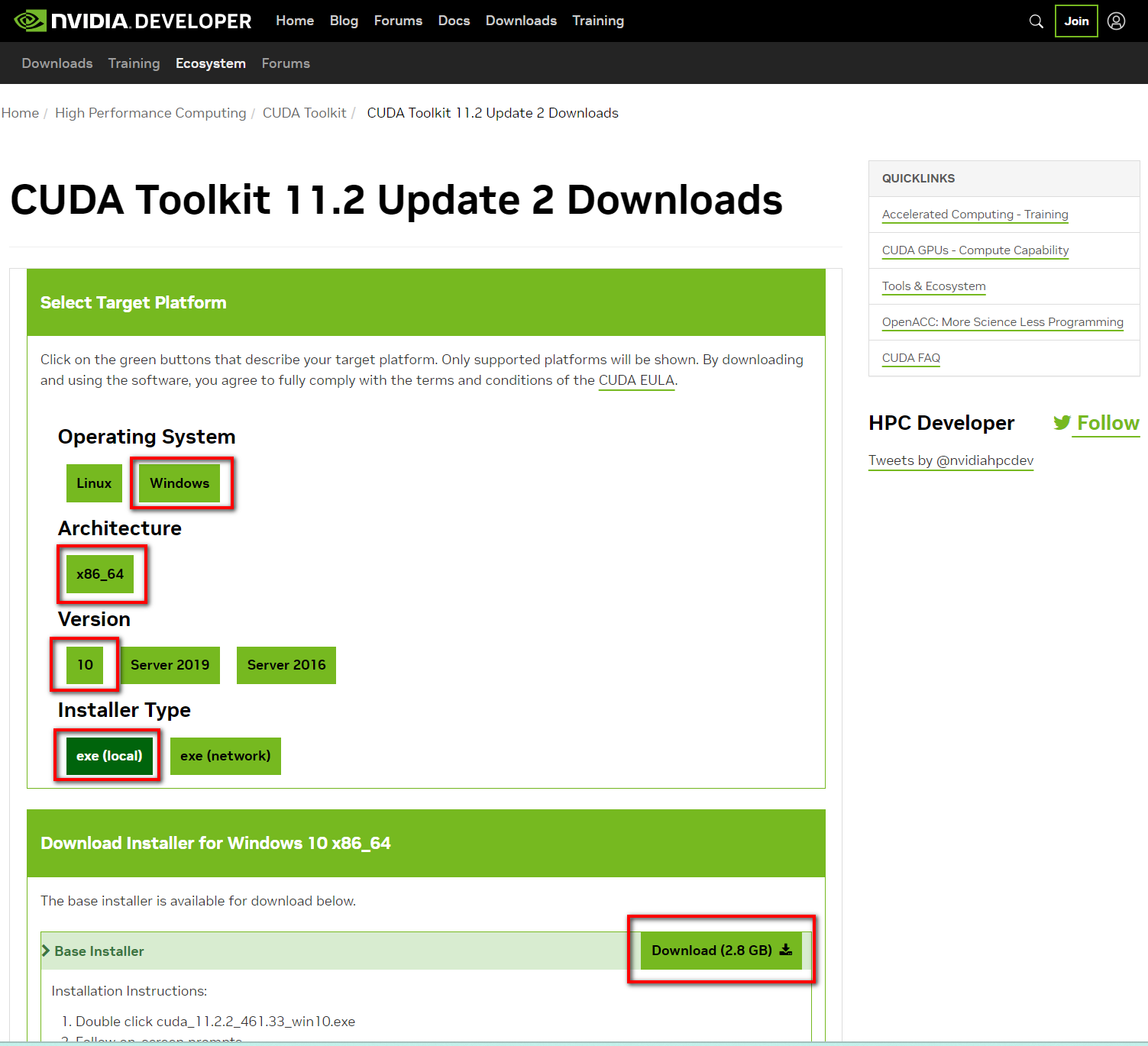
下載完成後雙擊安裝即可(根據自己的需求更改安裝路徑,注意:此時的安裝路徑需記住,後面需要修改 環境變數Path 會用到);
cuDNN安裝連結如下:https://developer.nvidia.com/rdp/cudnn-archive
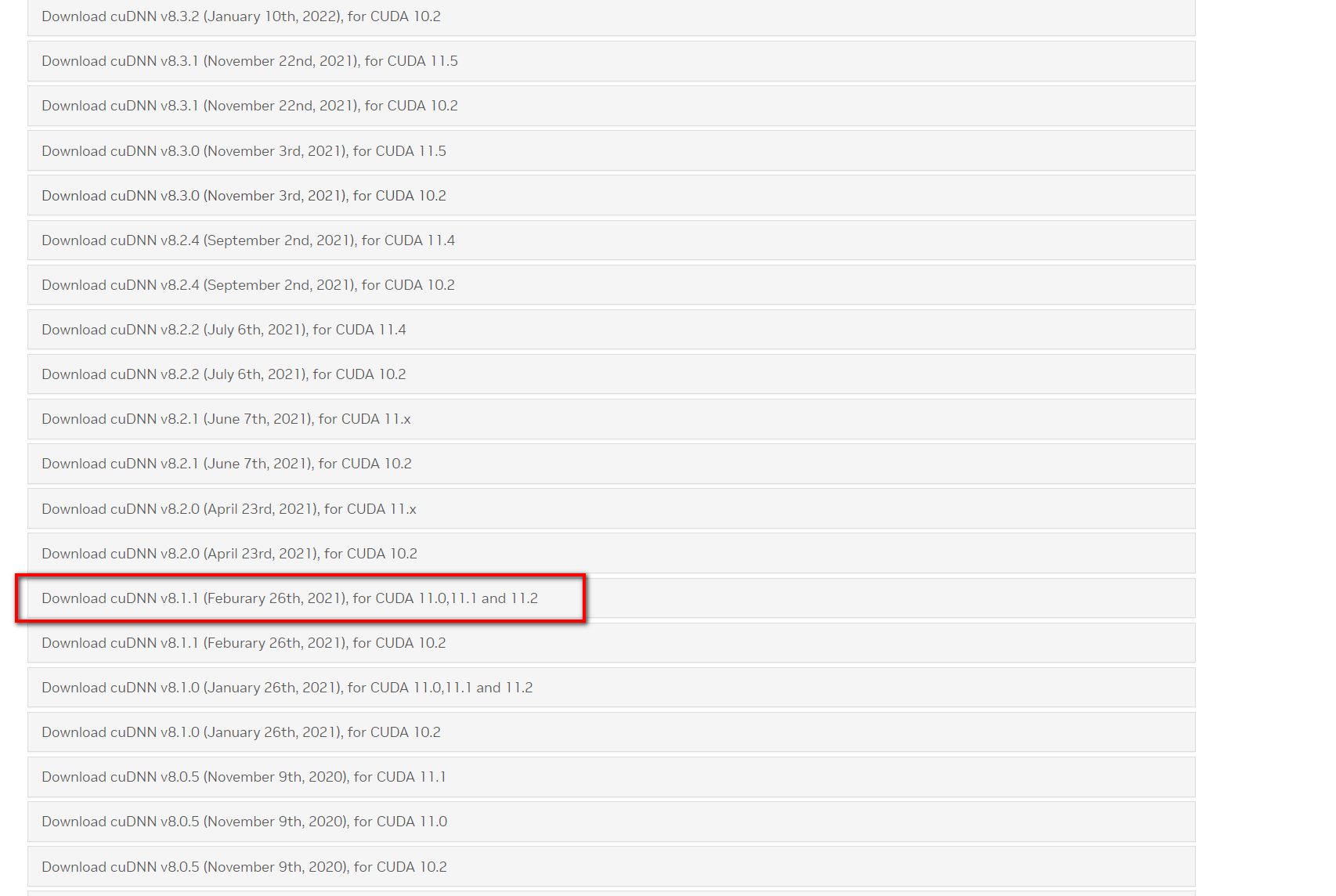
2.5 CUDA安裝結束後,搜尋--編輯系統環境變數--環境變數--系統變數--Path中生成兩個新的環境變數,還需要另外新增兩個:如下圖所示
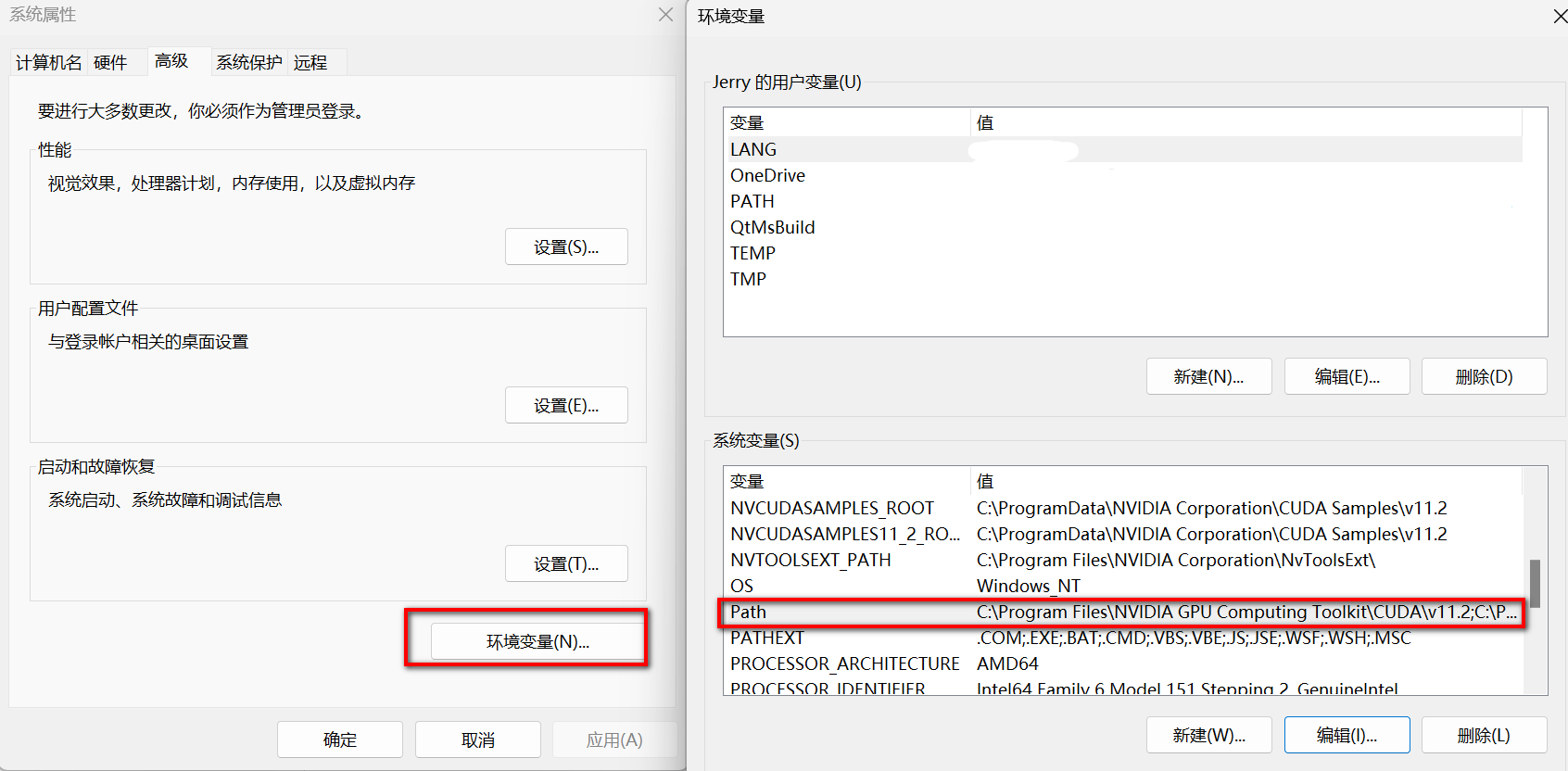

2.6 把下載的cuDNN壓縮包解壓出來,將檔案複製到CUDA路徑中(我的路徑為 C:\Program Files\NVIDIA GPU Computing Toolkit\CUDA\v11.2 )
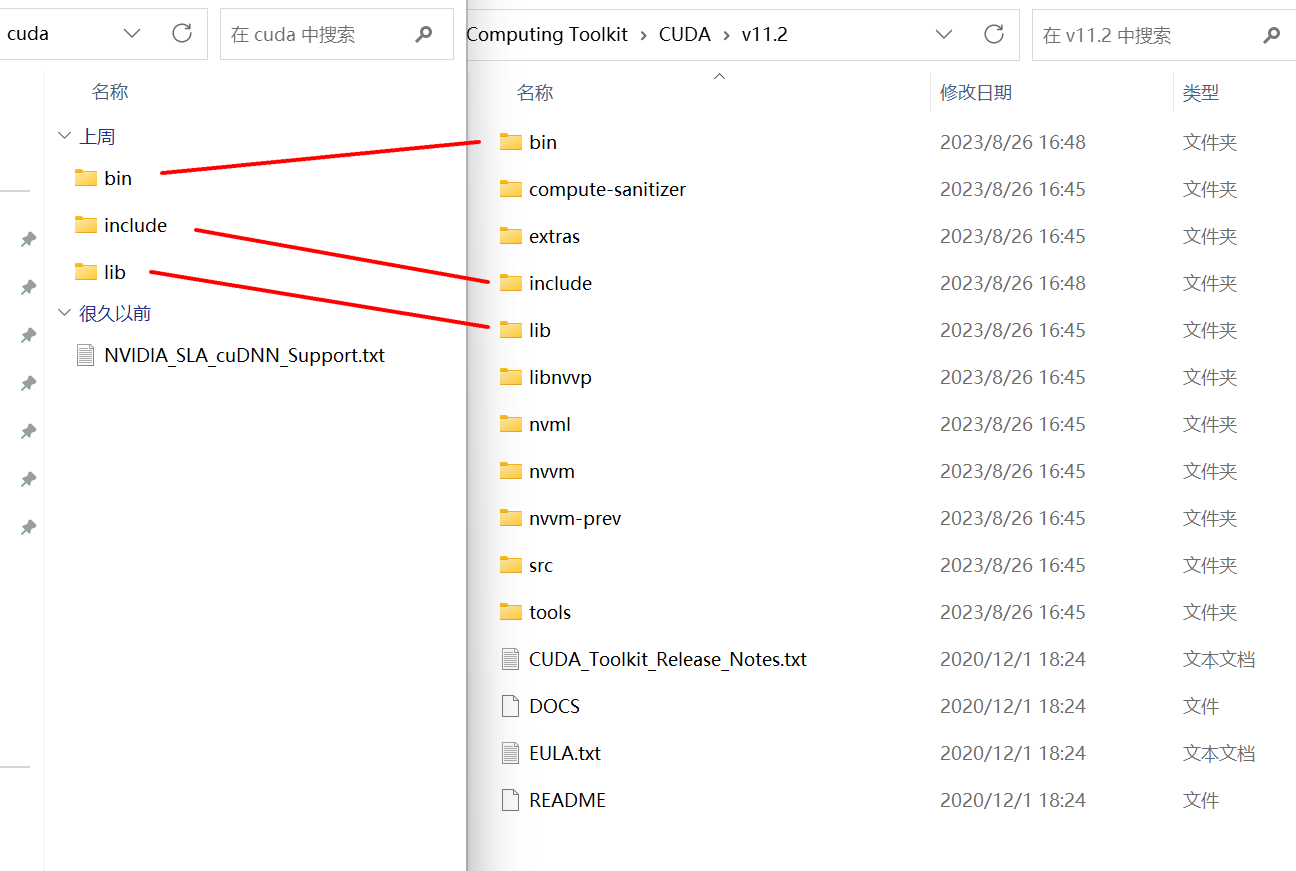
至此計算機中呼叫GPU相關的設定就結束了;
3.在Anaconda,中設定一個新的供TensorFlow使用的環境
3.1 我將其命名為Test,注意:此時的Python版本選擇3.6.13;
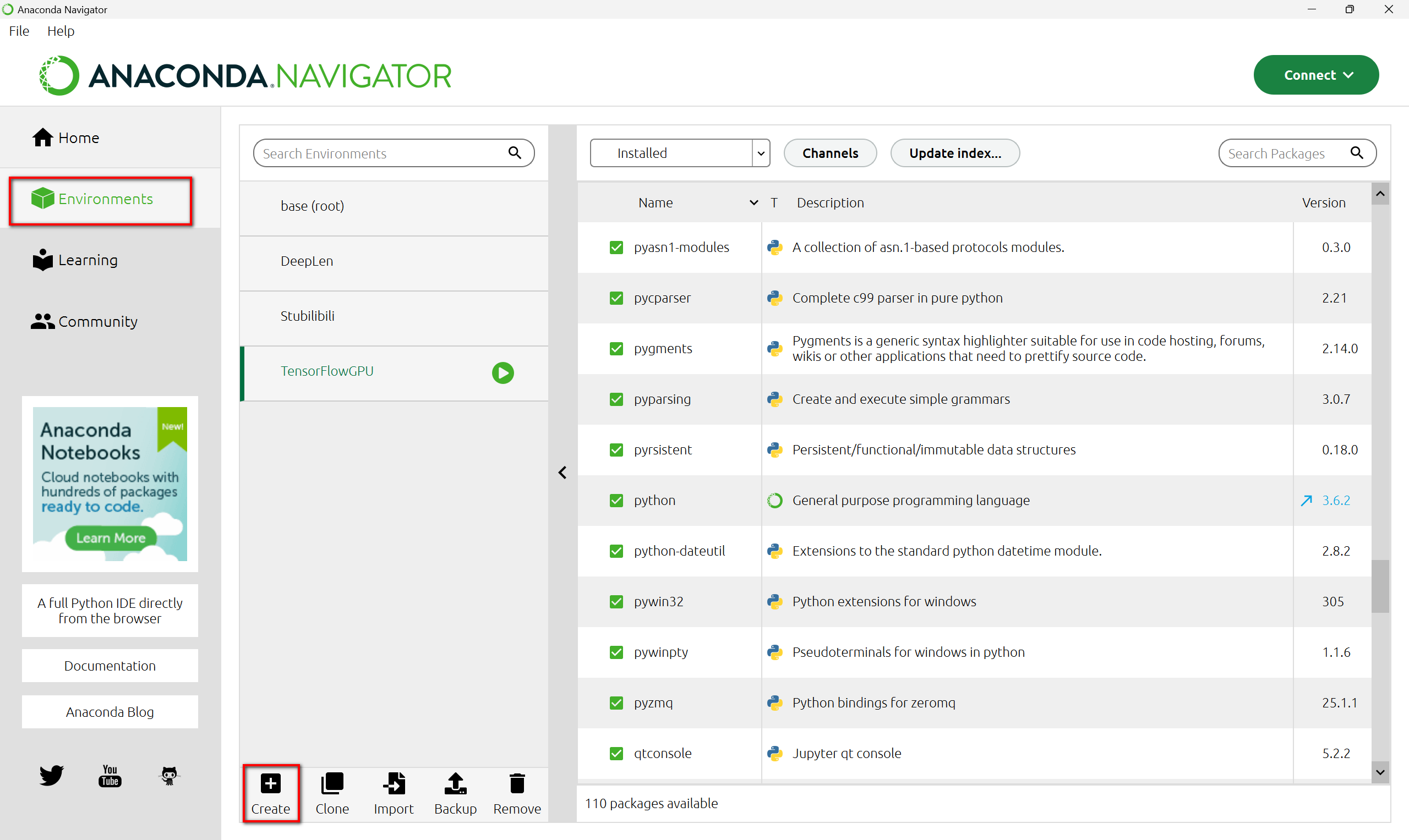
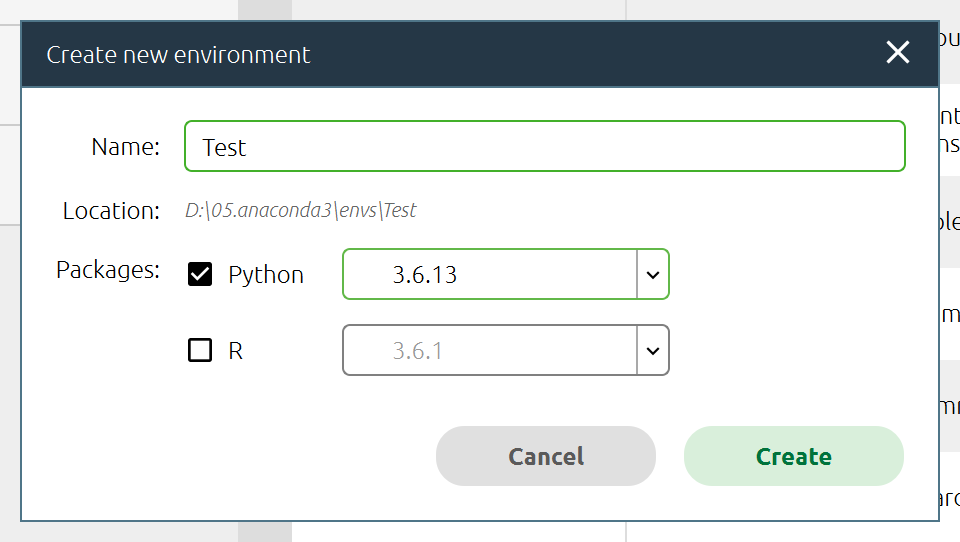
3.2 建立Test環境後,右擊開啟Terminal視窗,此時才開始TensorFlow的真正安裝;
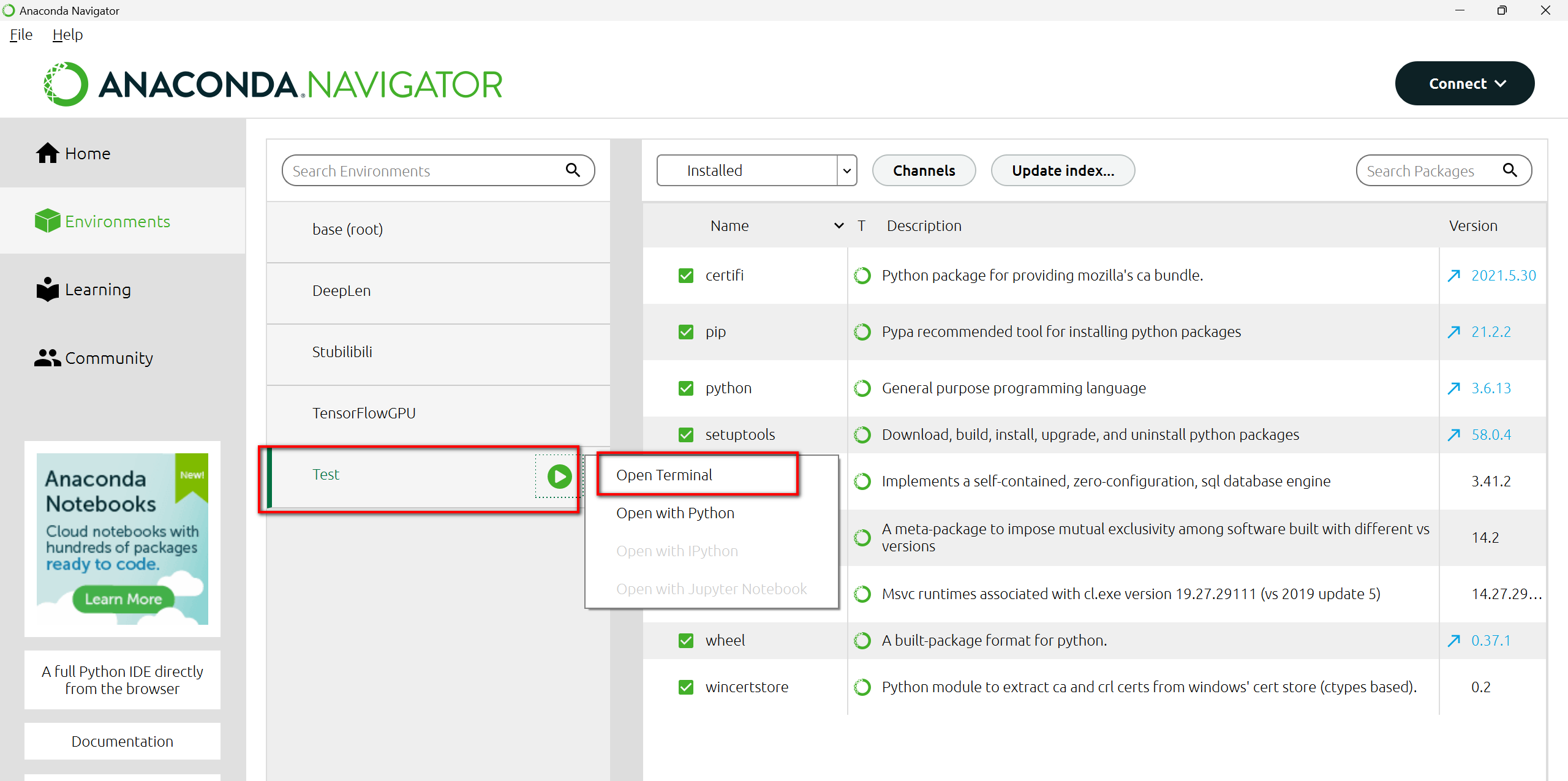
3.3 按照TensorFlow官網的提示,先升級pip
指令如下:
pip install --upgrade pip

3.4 安裝TensorFlow:版本為tensorflow-2.6.2(),pip映象源我選擇的是清華源(豆瓣源、阿里源等均可),清華源連結如下:Links for tensorflow (tsinghua.edu.cn)
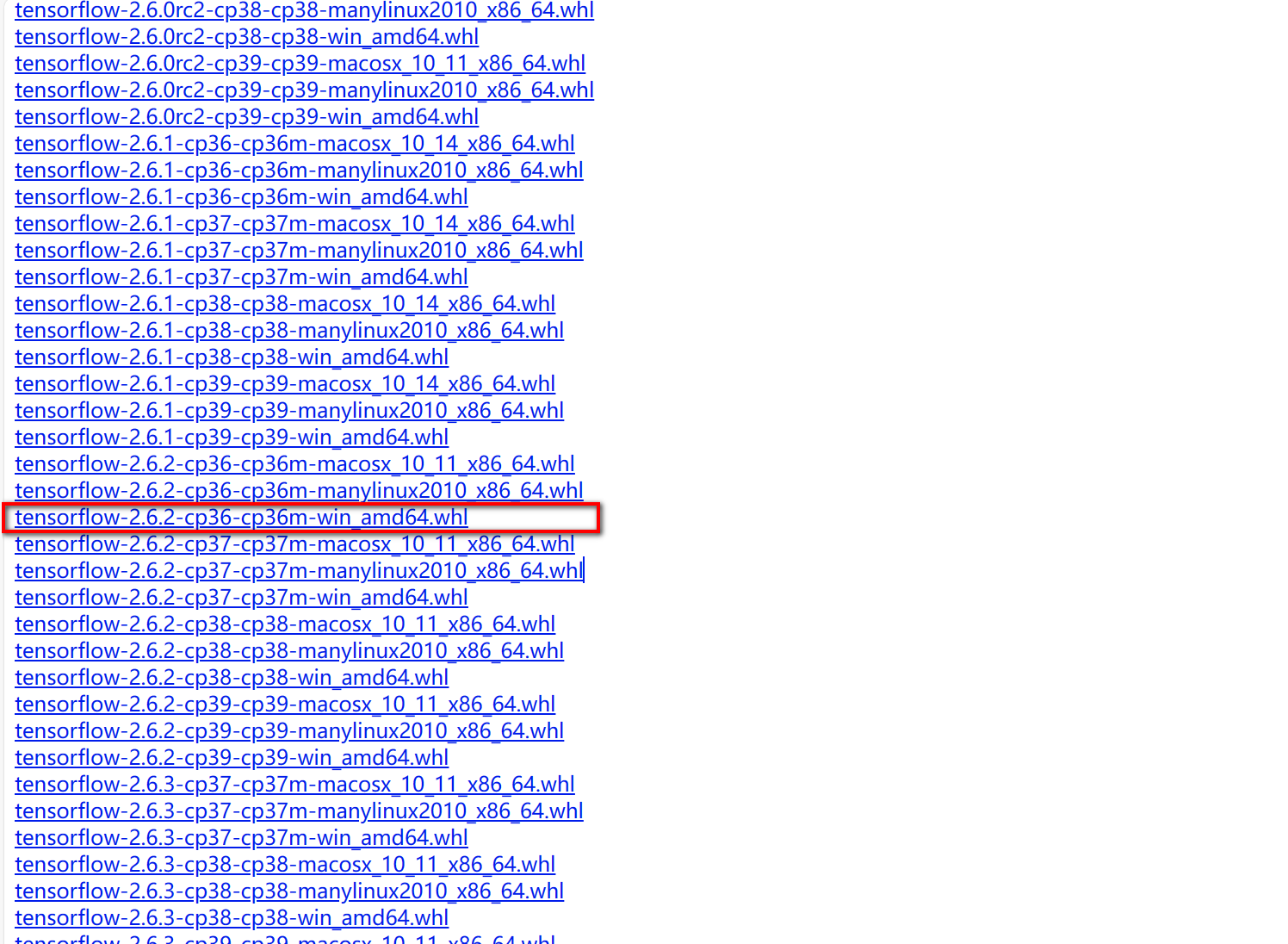
指令如下:
pip install tensorflow-2.6.2-cp36-cp36m-win_amd64.whl -i https://pypi.tuna.tsinghua.edu.cn/simple/
4.至此安裝結束,接下來測試一下:
import tensorflow
TensorFlow安裝完成